linux安装谷歌浏览器命令(linux创建桌面快捷方式)
这应该是一个非常简单的话题,但我写这个是因为我看到很多网站推荐在 Linux Mint 上安装 Google Chrome 的奇怪命令行步骤。那是可行的,但那是不必要的复杂,特别是对于不熟悉命令行的初学者。
实际上,你根本不需要走终端方式。你所要做的就是去谷歌浏览器的网站,下载 Ubuntu 的安装文件并安装。
让我详细介绍一下步骤,供你了解。
在 Linux Mint 上安装 Google Chrome
进入 Google Chrome 的网站。
Google Chrome Website
你会看到一个 “Download Chrome” 的按钮。点击它。
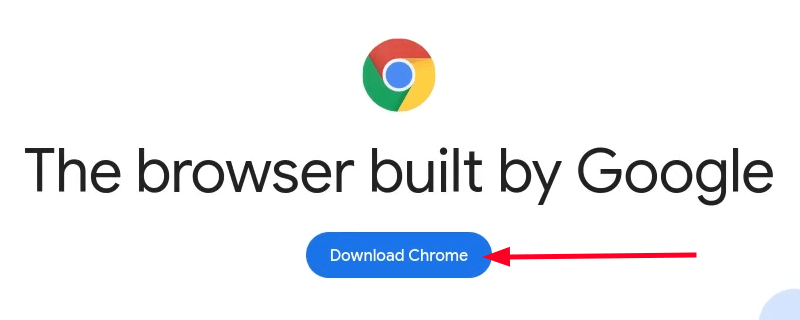
它将向你显示在 Linux 上下载 Chrome 的两个选项。选择 Debian/Ubuntu 选项并点击 “Accept and Install” 按钮。
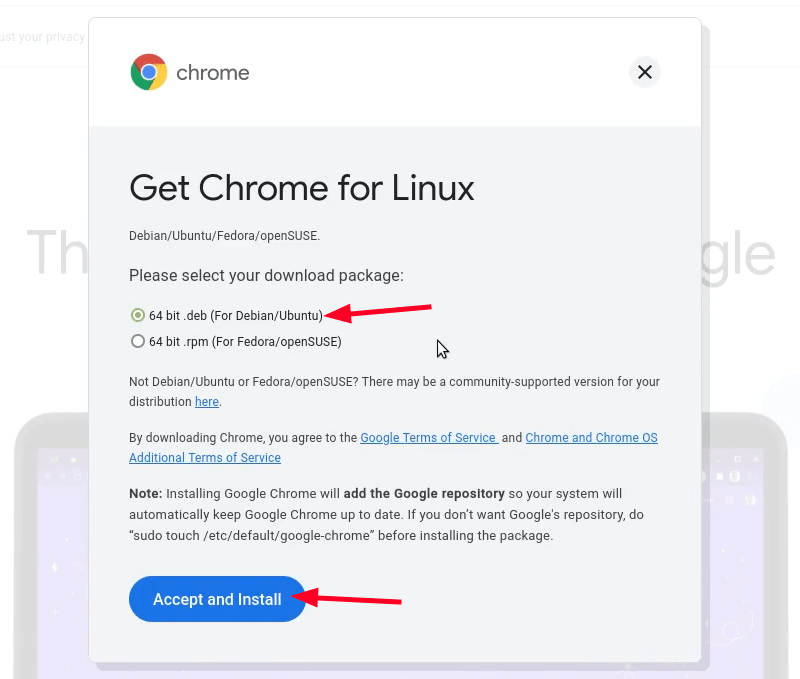
在开始下载之前,Firefox 会询问你是否要用 Gdebi 打开下载的文件或保存它。你可以选择任何一个选项,因为最终你会 使用 Gdebi 来安装 deb 文件。然而,我更喜欢先保存文件。
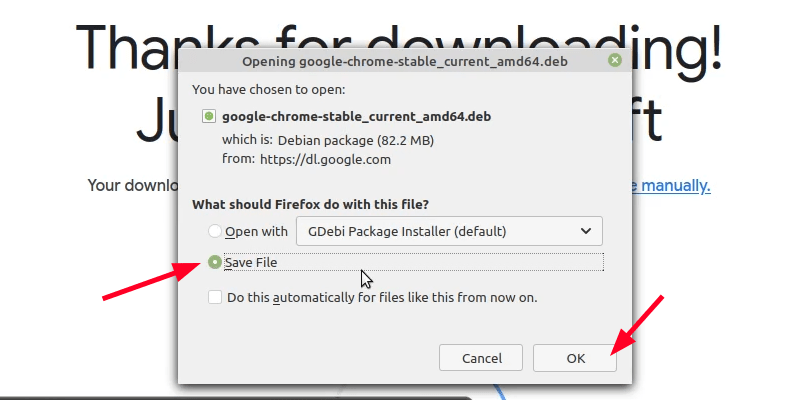
等待下载完成。
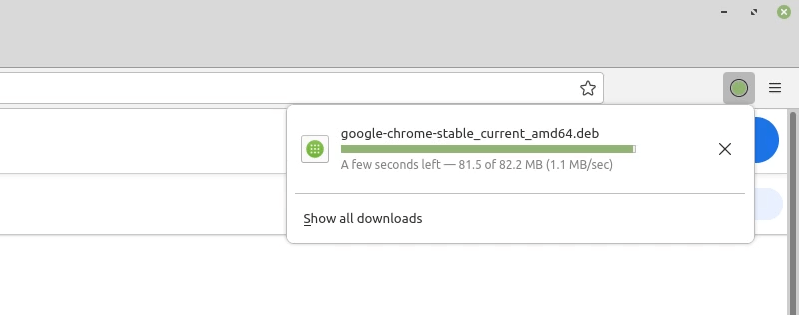
下载完成后,在文件管理器中进入下载文件夹。要 安装 deb 文件,可以双击它或者右击它并选择 “Open With GDebi Package Installer”。
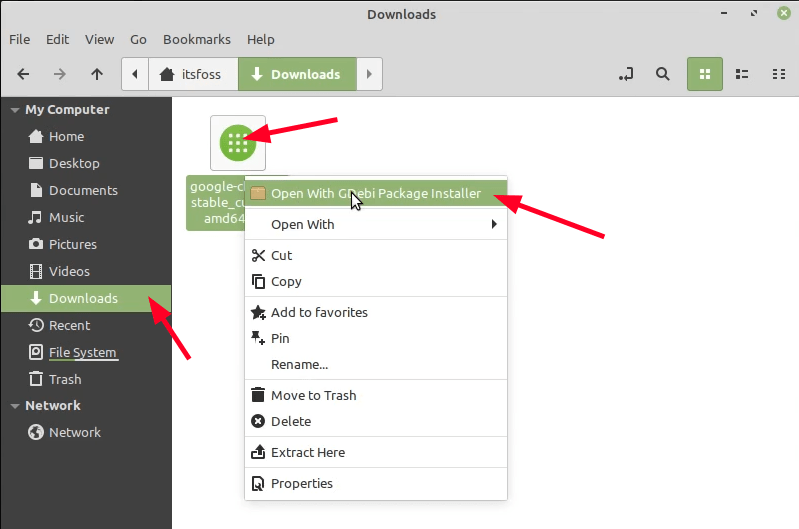
等待几秒钟,它应该给你一个安装的选项。
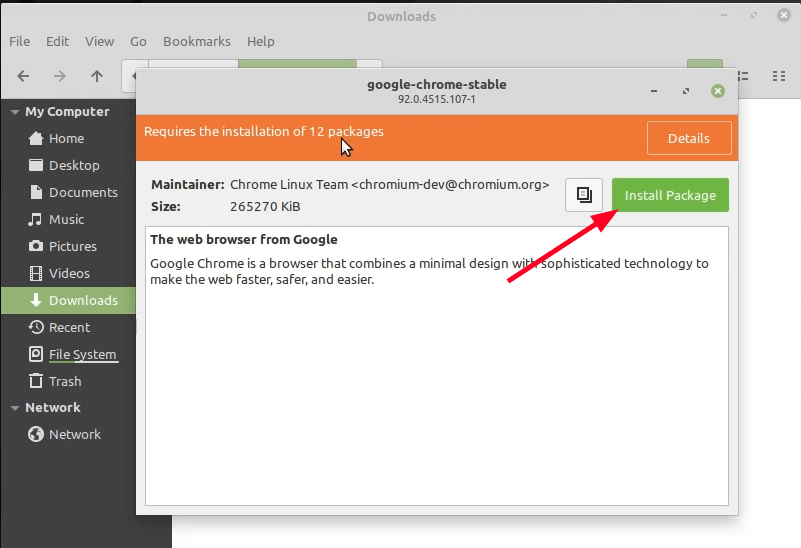
它将要求你提供 Linux Mint 的账户密码。在 Linux 中,你需要提供你的密码来安装任何应用。
你就要完成了。它将显示哪些额外的软件包将与之一起安装(如果有的话)。点击继续按钮即可。
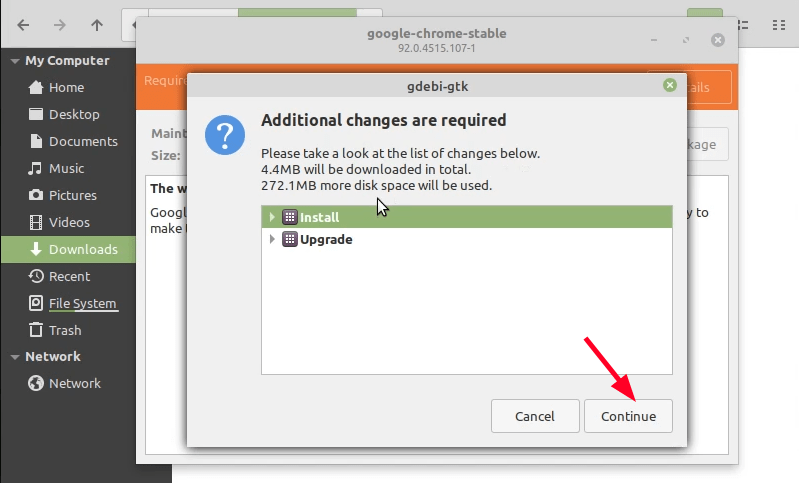
安装完成应该只需要几秒钟或最多一分钟。

安装完成后,你应该看到这样的屏幕。
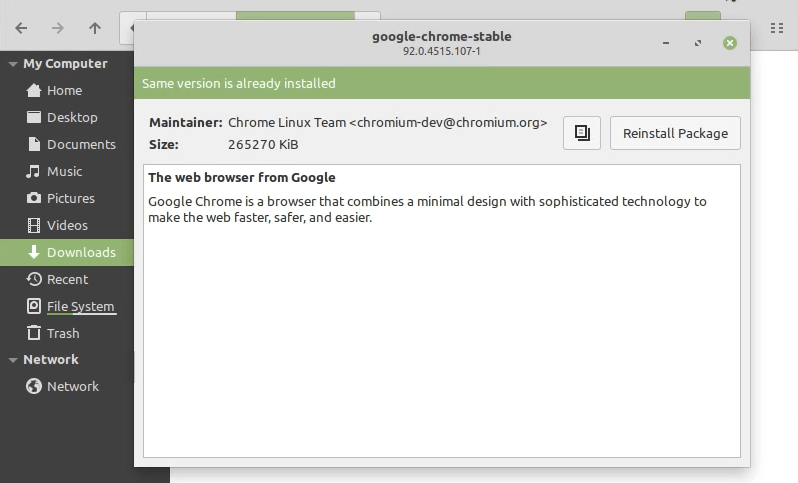
安装完成后,你可以在应用菜单中寻找 Google Chrome 来运行它。
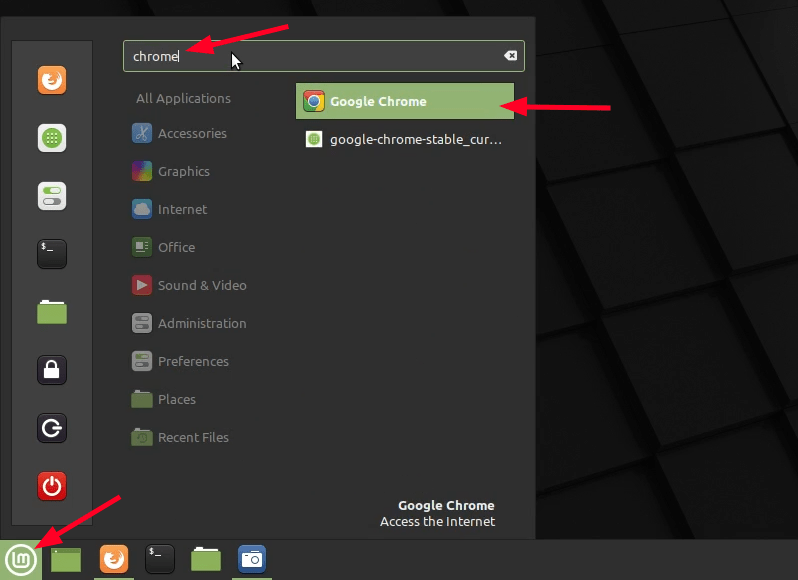
然后在 Linux Mint 上享受 Google Chrome。
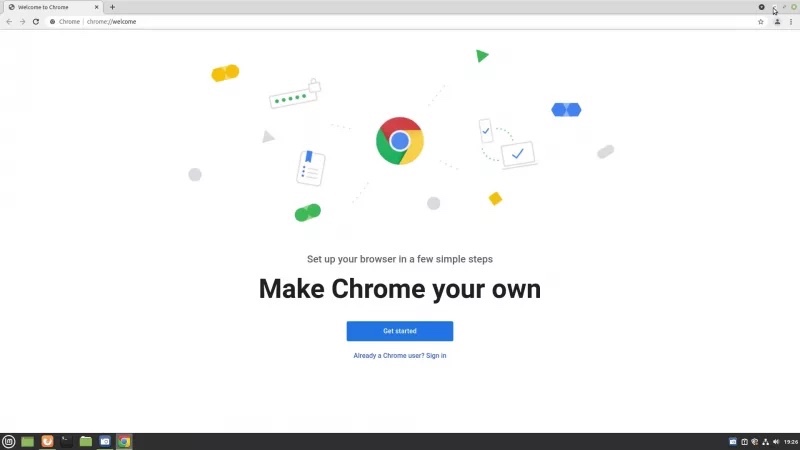
如何在 Linux Mint 上更新 Google Chrome
这个方法的好处是,谷歌浏览器会随着系统的更新而更新。当你安装 deb 文件的时候,它也会在你的系统中添加一个来自谷歌的仓库。
由于这个添加的仓库,Chrome 浏览器上的更新将被添加到系统更新中。因此,当你更新 Linux Mint 时,它也会被更新(如果有可用的更新)。
如何从 Linux Mint 中删除 Google Chrome
不喜欢 Chrome?不用担心。你可以从 Linux Mint 中卸载谷歌浏览器。同样这次你也不需要使用终端。
点击菜单,搜索 Chrome。在 Chrome 图标上点击右键,你会看到一个 “Uninstall” 选项。选择它。
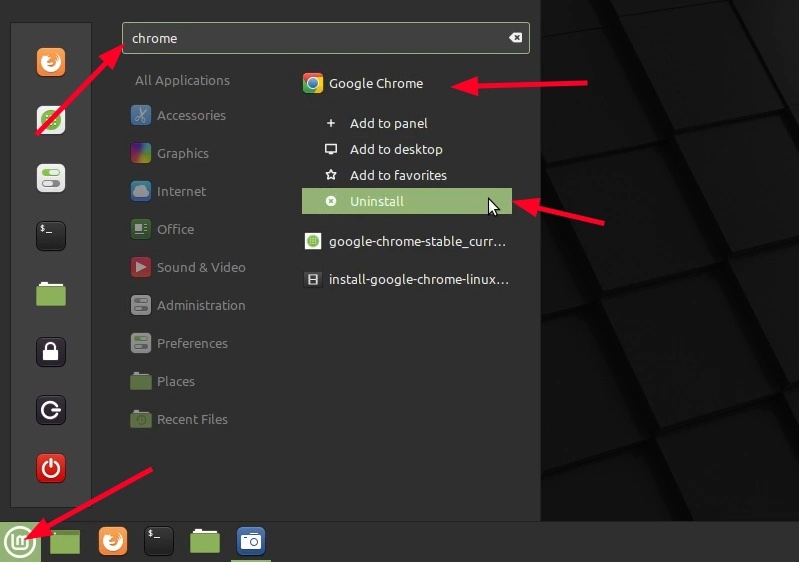
当然,你必须输入你的密码。它将显示要删除的软件包。在这里点击 OK。
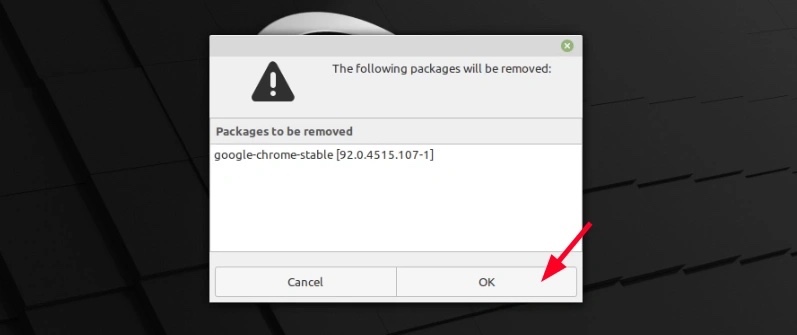
你可以留下 Google Chrome 的仓库,也可以删除它。这是你的选择。
我希望你觉得这个教程对在 Linux Mint 上使用 Google Chrome 有帮助。

